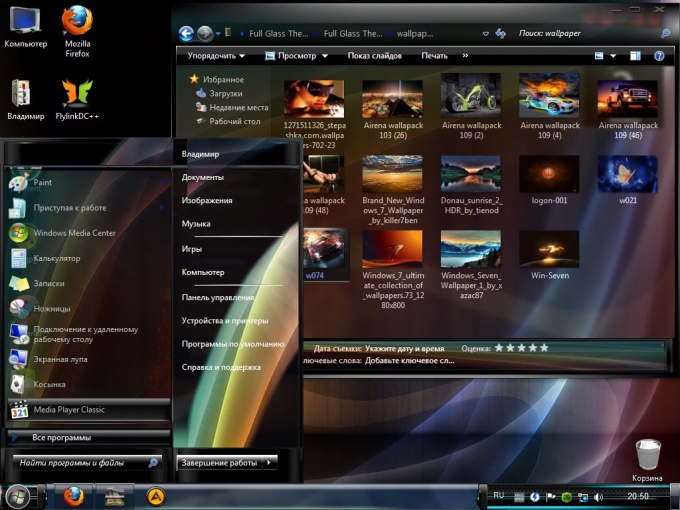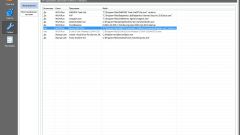Инструкция
1
Прежде чем добавить в автозагрузку Windows программу принудительно, запустите ее и зайдите в настройки. Довольно часто разработчики многих программ, будь то специальные офисные утилиты или медиа-плееры, предусматривают параметр «Запускать вместе в Windows», который нужно просто включить. Если вы его нашли и указали, то программа сама пропишется в меню автозагрузки системы и будет стартовать вместе с компьютером.
2
Однако если такого параметра нет, а программу нужно добавить в автозагрузку, воспользуйтесь следующим алгоритмом действий. Создайте ярлык исполняемого exe-файла программы и поместите его в любое место на жестком диске, или, к примеру, на рабочем столе для быстрого доступа.
3
Зайдите в меню «Пуск». В стандартных программах найдите подменю «Автозагрузка». Нажмите на него правой кнопкой мыши и в появившемся списке команд выберите «Открыть». Перед вами появится окно, представляющее собой меню автозагрузки в виде стандартной папки проводника Windows. Перетащите или скопируйте созданный ранее ярлык программы, которую нужно добавить в автозагрузку, с рабочего стола в эту папку.
4
Добавленный, таким образом, ярлык будет запускать программу одновременно со стартом операционной системы во время загрузки компьютера. Если же вам нужно добавить в автозагрузку программу для всех пользователей данного компьютера, то в папке “Documents and Settings” в корневом каталоге системного диска найдите соответствующие подпапки программ, отображаемых в меню «Пуск» для всех пользователей (All Users). И добавьте ярлык вашей программы в общую папку «Автозагрузка».
Видео по теме
Обратите внимание
Добавить приложение в автозагрузку по-прежнему можно несколькими способами. Не каждая программа может загрузиться через реестр, для какой-то непросто сделать ярлык, а для другой не подходит автозагрузка через планировщик. В Windows 7 и более ранних версиях ОС самым простым способом добавления в автозагрузку было перетаскивание ярлыка программы в папку Автозагрузка, которая отображалась в меню Пуск.
Полезный совет
А второй способ расскажет вам о том как удалить программу из автозагрузки, которая закинулась туда после установки. Способ 1. Как добавить программу в автозагрузку в Windows 7. Нажимаем "Пуск" - > "Все программы" - > "Автозагрузка" жмем правой кнопкой мыши, и в появившемся меню нажимаем "Открыть". После этого откроется папка, в которую вы можете добавить ярлык запуска программы, которую хотели бы видеть при загрузке системы.